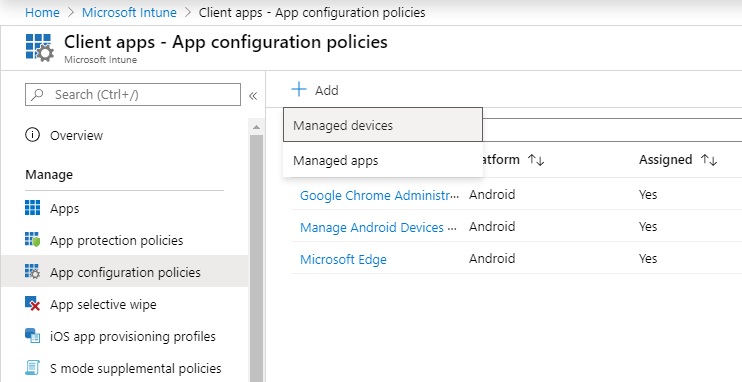En el ultimo post les compartí como personalizar el fondo de pantalla en nuestros dispositivos Android administrados por Microsoft Intune a través de Microsoft Launcher y home screen app.
aquí les comparto el post
Podemos usar una política de configuración de la aplicación Intune para configurar Google Chrome para dispositivos Android. La configuración de la aplicación se puede aplicar automáticamente. Por ejemplo, podemos establecer específicamente los marcadores y las URL que desea bloquear o permitir.
Lo primero a configurar es agregar la aplicación de Google Chrome administrada por Google Play Portal.
- Iniciamos sesión en el Centro de administración de Microsoft Endpoint Manager.
- Seleccionamos Aplicaciones-Todas las aplicaciones-Agregar y luego agregamos la aplicación Google Play administrada.
Debemos implementar esta aplicación en nuestros dispositivos Android.
Desde el centro de administración de Microsoft Endpoint Manager, seleccionamos Aplicaciones-Políticas de configuración de aplicaciones-Agregar-Dispositivos administrados.
configuramos la siguiente información:
Nombre: nombre de la política
Descripción: opcional
Tipo de inscripción de dispositivo: Managed Devices
Plataforma: seleccionamos Android.
Debemos seleccionar Configuration Designer y agregar para colocar la configuración deseada.
A continuación se muestra un ejemplo de la configuración que podemos hacer para nuestro navegador, en este caso vamos a bloquear todas las URL, y solo permitir unas cuantas, ademas de deshabilitar el modo incognito y configurar algunos bookmarks.
Block access to a list of URLs:
["*"]
Allow access to a list of URLs:
["blogs.itpro.es/octaviordz", "linkedin.com", "facebook.com", "chrome://*"]
Managed Bookmarks:
[{"toplevel_name": "Mis bookmarks Administrados" }, {"url": "blogs.itpro.es/octaviordz", "name": "DeploymentMX Blog"}, {"url": "linkedin.com", "name": "Linkedin for Business"}, {"url": "facebook.com", "name": "Facebook Social Media"} ]
Incognito mode availability:
Incognito mode disabled
Con la configuración anterior estaremos solamente habilitando 3 paginas web y el resto bloqueado por política, ademas de colocar 4 bookmarks administrados y el modo incógnito
Por ultimo asignamos a los grupos de dispositivos y listo esperamos unos minutos y tendremos la configuración deseada.
En nuestro dispositivo podremos ver la configuración aplicada.
Esta configuración es similar si deseamos configurar Microsoft Edge administrado también.
Sin mas por el momento, me despido enviándoles un gran saludo a todos mis lectores, estamos con nuevos post.